在win10系统上显示器提示“超过工作频率范围”的处理办法
发布日期:2017-11-24 作者:雨林木风来源于:http://www.1swg.com
在win10系统上显示器提示“超过工作频率范围”的处理办法?
近期有位用户在萝卜家园w10专业版系统上配置显示器时,突然提示“超过工作频率范围”这是如何回事,该怎样来处理呢?win10系统之所以会提示这个,是因为配置的数值超过显示器的承受范围了,但是你们可以修复还该问题的,接下来,主编就给大家全面讲下win10系统的显示器提示“超过工作频率范围”的处理方法。
处理办法:
1、擅自修改分辨率,通常会导致显示器出错,弹出:超出工作频率范围的提示。如图所示:

2、这时,不要动任何配置,一般系统会在用户没有确认操作的情况下,自动回到之前的分辨率。如图所示:
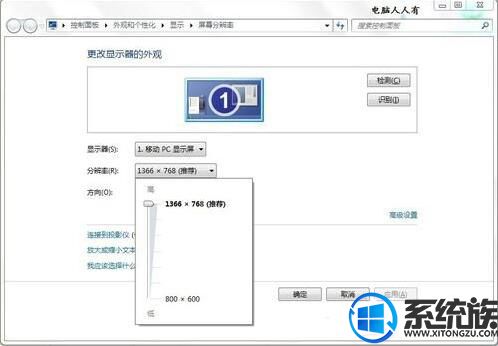
3、如果还能进操作系统,那就在运行中输入:desk.cpl →确定,打开配置分辨率的配置项→返回适合当前显示器的分辨率(通常是调低)。如图所示:
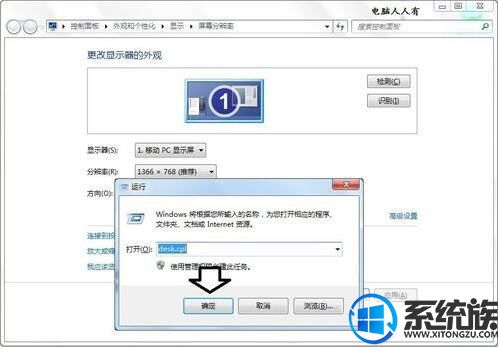
4、还有一种情况,用户擅自修改刷新率(调高),也会导致显示屏出现:超出工作频率范围的提示。调整办法:高级配置→监视器→屏幕刷新频率→60→确定。如图所示:
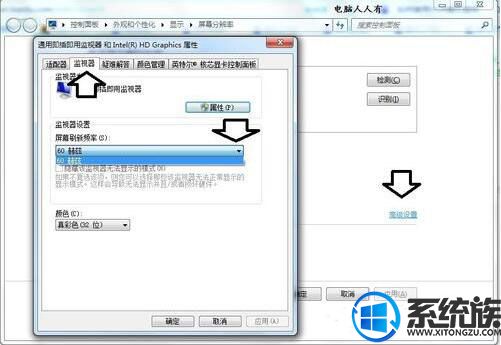
5、如果是在玩游戏当中突然出现:超出工作频率范围的提示,可以利用游戏的配置项将其调整回来→属性。如图所示:
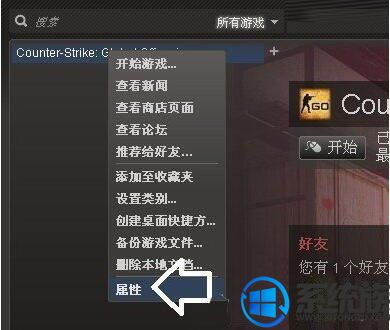
6、一般→配置启动选项。如图所示:
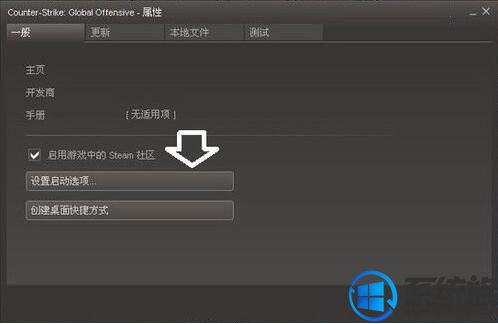
7、如果启动选项中已经有参数,删除它。再添加上(中间有空格):freq 60 →确定即可。如图所示:

8、如果是重启电脑之后显示:超出工作频率范围的提示。那么第一时间长按开机键,关上电脑,再按开机键,重新启动,马上按F8键,使用上下键选择:启用VGA模式(通常在win xp 操作系统的启动管理菜单中才会有)即可。如图所示:
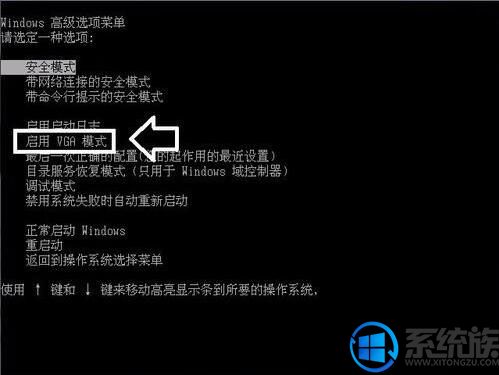
9、如果没有启用VGA模式菜单(比如win 10 操作系统),可以测试进入安全模式中去,卸载已有的显卡驱动程序即可,重启电脑系统会自动识别,重新安装好显卡驱动程序,这时的分辨率和刷新率都是正确的默认值。如图所示:

10、如果连安全模式都进不去,那么只有使用u盘pE系统或安装光盘修复、恢复、重装系统了。
11、如果连重装系统也不能处理这个问题,那么一定是显卡硬件出问题了,换!如图所示:

12、还有一种可能是电源、显示器插座没插好,重插一下即可。
上面主编教程的办法,便是用来处理win10系统显示器提示“超过工作频率范围”的办法,下次大家再碰到这个问题就了解如何来处理了,如果还不清楚处理办法的用户可以按照上面的步骤来处理,但愿对大家能有所协助。
栏目专题推荐
系统下载推荐
-
 1
1电脑公司Windows10 32位 体验装机版 2020.06
发布日期:2020-05-09人气:16
-
 2
2雨林木风 Win10 64位 热门装机版 2019.12
发布日期:2019-11-19人气:113
-
 3
3电脑公司Windows10 64位 可靠装机版 2020.08
发布日期:2020-07-13人气:12
-
 4
4番茄花园Windows7 官网装机版64位 2020.12
发布日期:2020-12-03人气:0
-
 5
5系统之家Windows xp 热门装机版 2020.05
发布日期:2020-05-07人气:586
-
 6
6雨林木风Windows xp 纯净装机版 2021.05
发布日期:2021-04-14人气:2087
教程资讯推荐
-
 1
1win10系统认证过期如何办|win10系统认证过期的处理办法
发布日期:2015-03-13人气:6292
-
 2
2在win10电脑上配置开启指纹识别功能的全能步骤
发布日期:2014-12-19人气:3573
-
 3
3win10系统 svn服务器就如何安装的?
发布日期:2019-02-11人气:5159
-
 4
4win10/win10系统无法设置屏幕保护模式问题的处理方法
发布日期:2019-05-31人气:1736
-
 5
5如何关上win10电脑火狐浏览器javascript介绍
发布日期:2013-04-13人气:719
-
 6
6绿茶设置win10系统开启远程桌面连接教程的步骤
发布日期:2019-10-13人气:1133